Jedna frustrace, kterou si majitelé iPhone nepochybně zažijí, je, že jejich sluchátko zůstane v režimu sluchátek, přestože nejsou zapojeny žádné sluchátka.
Řešení tohoto problému může být poměrně snadné, přestože se doporučuje ustálená ruka.
Symptomy
Pokud dojde k takové situaci, pravděpodobně to poměrně rychle zjistíte:
- Klouzáte k odemčení zařízení iPhone a zvuk "kliknutí" není slyšet.
- Stisknutím tlačítek hlasitosti zvýšíte nebo snižujete vyzvánění a místo toho se zobrazí hlasitost sluchátek.
- Spouštíte aplikace, hry nebo videa, které obvykle mají zvuk a nic neslyší.
- Neslyšíte svou hudbu prostřednictvím vestavěných reproduktorů.
Tak co se děje?
K tomuto problému dochází obecně, pokud je v sluchátkovém konektoru na náhlavní soupravě uloženo něco (nejčastěji kapesní). Může se to zdát, že operační systém se zvedá, nebo že je reproduktor zlomený, ale nemusíte paniku.

Pomocí jednoduchého sponku můžete ušetřit spousty frustrace. Jediné, co musíte udělat, je ohýbat jeden konec a pomocí extrémní opatrnosti pečlivě vyčistěte vlákna z konektoru pro sluchátka.
Budete si jisti, že nebudete poškrábět žádné kontaktní body ve zdířce nebo indikátor ponoření kapaliny ve spodní části zdířky. Trosky mohou dostat tam docela pevně (zvláště pokud používáte sluchátka hodně), takže se ujistěte, že si to všechno ven.
Pokud je váš zrak docela dobrý, můžete obecně vidět vše v konektoru pro sluchátka s stálým paprskem přirozeného světla nebo pod dobrým světlem v pravém úhlu. V opačném případě použijte malou baterku, abyste se ujistili, že dostanete všechno.
Chcete-li otestovat, jednoduše stiskněte tlačítka pro ovládání hlasitosti (samozřejmě nejsou připojeny sluchátka). Indikátor hlasitosti na obrazovce by měl měnit úrovně "vyzvánění". Pokud se stále mění úrovně "sluchátek", může být ve zdířce ještě nějaké nečistoty.
A když máte sponku na papír, můžete jemně vyškrábat veškeré nečistoty, které se shromáždily v portu konektoru dock na spodní straně zařízení. Tím zajistíte správné připojení pro přenos dat, periferní zařízení a nabíjení.
Pokud jste to zkusili, nebo jste váhali s vyčištěním zařízení, přiveďte jej do svého nejbližšího obchodu Apple Store (ujistěte se, že uděláte jmenování Genius Bar), konzultanta společnosti Apple nebo technika AppleCare a mohou vás provozovat bez čas.
Ujistěte se, že budete sledovat MacFixIt na Twitteru a přispívat k.






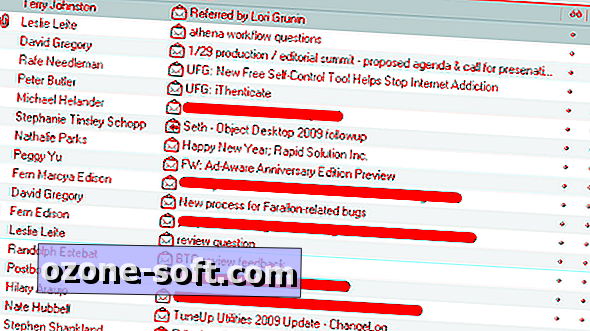






Zanechte Svůj Komentář